Necesitas insertar una página en blanco o varias páginas PDF dentro de un archivo PDF existente? En este artículo vemos cómo solucionar este problema y hacer que el documento PDF sea ciertamente más completo. Digamos de inmediato que es bastante fácil agregar una página en blanco o un archivo PDF a un archivo PDF existente. Ya hemos visto cómo eliminar una página del PDF, de una forma muy sencilla veremos ahora cómo agregar una página a un archivo PDF usando una computadora con Windows o Mac OS X.
Antes de insertar la página en el documento PDF, debe descargar e instalar una herramienta PDF profesional. A continuación recomendamos descargar Softstore PDFElement, una herramienta sencilla y práctica especialmente diseñada para usuarios domésticos o pequeñas empresas para gestionar mejor los archivos PDF. Con él veremos lo fácil que es insertar una página en un PDF con 2 o 3 clics.
Paso 1. Descarga PDFElement
Haga clic en el botón de descarga para descargar PDFElement. Ambas versiones, Windows y Mac, están disponibles. Después de obtener el paquete de instalación, instálelo en su computadora.
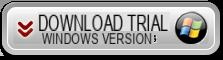
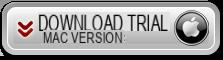
Paso 2. Agregar página a PDF
Con PDFElement por Windows siga los consejos a continuación para agregar una página en blanco en el archivo PDF.
Para insertar una página en blanco en un documento PDF existente, primero abra el PDF en el programa haciendo clic en ABRIR ARCHIVO ...
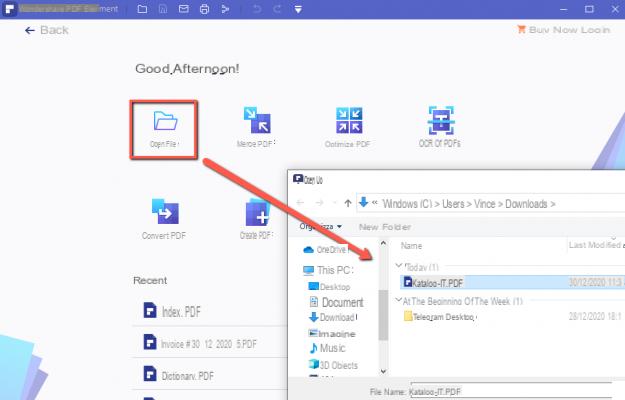
Una vez que el documento esté abierto en el programa, haga clic en el menú en la parte superior Paginas, haga clic en la pestaña entrary finalmente haga clic en " Página vacía ".
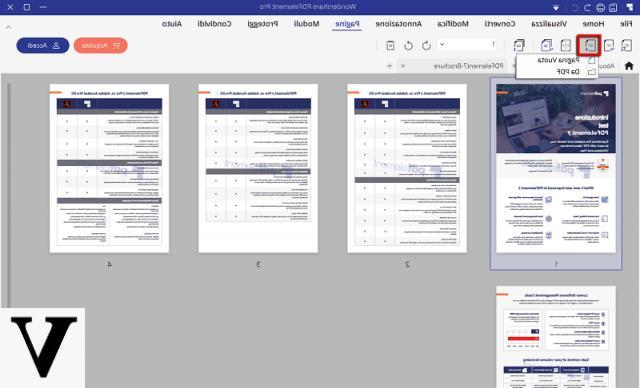
De forma predeterminada, la página en blanco se agregará inmediatamente después de la página actual. En este caso, antes de insertar la página en blanco, debe asegurarse de estar posicionado en la página que precede a la página en blanco que se va a insertar.
A veces, para crear un archivo PDF completo, es necesario agregar un archivo PDF completo. Para insertar un archivo PDF en un documento PDF existente, deberá hacer clic en la opción "Desde PDF”Y luego seleccione el archivo PDF que desea agregar. Cuando haga esto, se abrirá un mensaje pidiéndole que elija dónde insertar el PDF: "Antes de la primera página", "Después de la página actual", "Después de una página específica" o "Después de la última página". Simplemente configure la opción que desee y haga clic en "OK".
Con PDFElement para Mac el procedimiento es prácticamente el mismo. Solo tenga en cuenta que al seleccionar un archivo PDF para agregar al documento, deberá especificar dónde insertarlo. Simplemente haga lo que le pedirá que haga para completar la operación de agregar página / archivo PDF sin problemas.
Agregar una página a un archivo PDF -

























